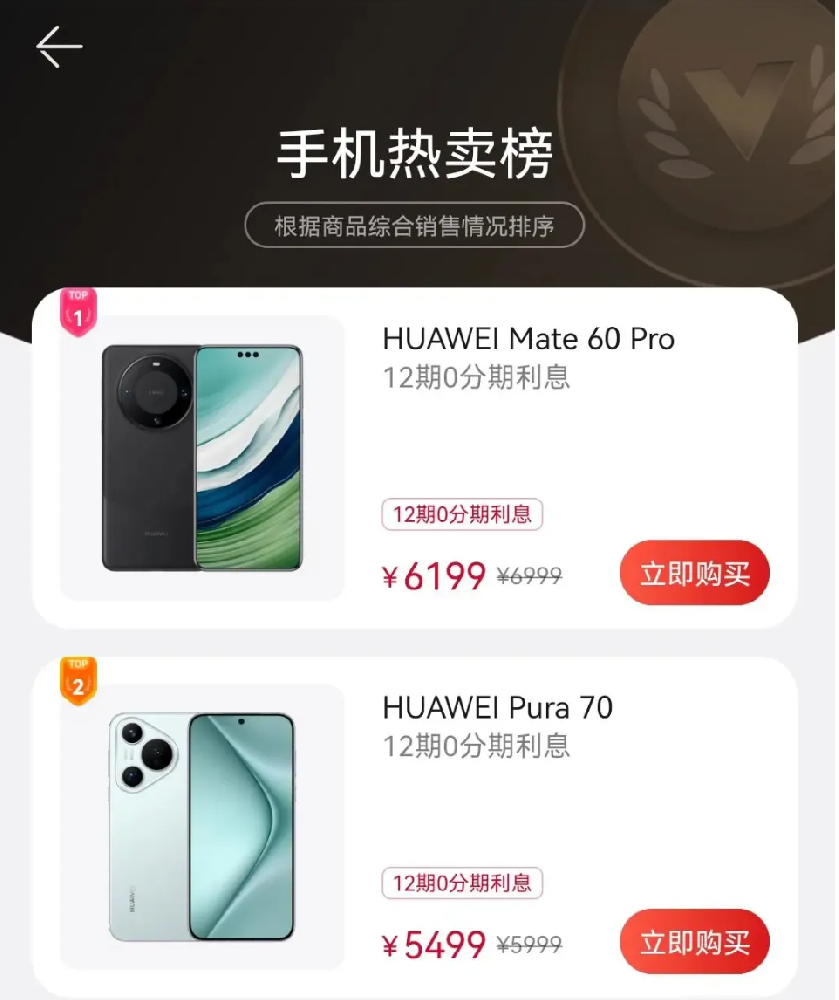Win10系统电脑蓝牙连接手机的方法教程
Win10系统电脑蓝牙连接手机的方法教程
随着智能手机的蓬勃发展,我们越来越依赖手机进行各种操作。有时候,我们可能需要将手机与电脑连接,以便传输文件、共享网络连接或者进行其他操作。连接手机的最便捷方式就是通过蓝牙技术。本文将为您提供一份详细的教程,教您如何在Win10系统下连接手机蓝牙,以便您能够更方便地使用电脑和手机之间的互联互通。
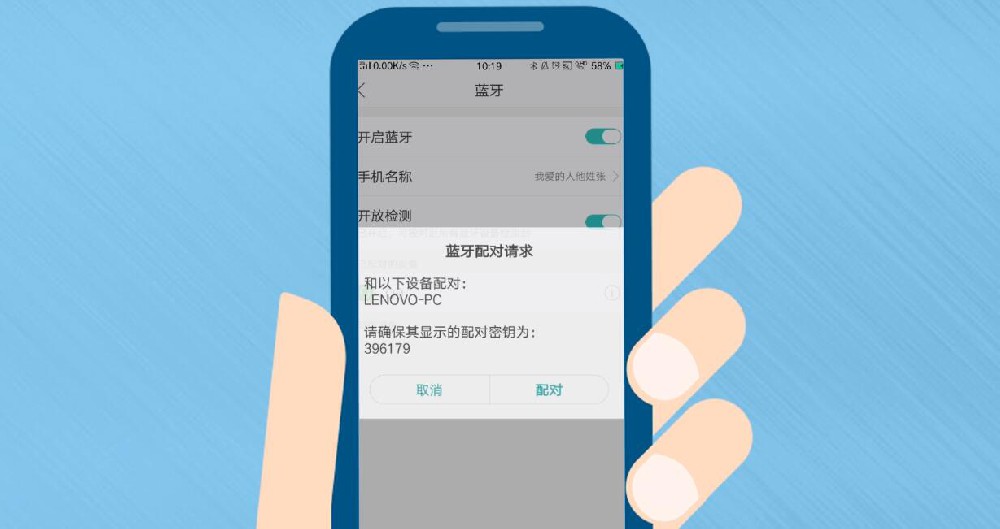
第一部分:了解蓝牙技术
在开始连接手机之前,我们首先需要了解一些关于蓝牙技术的基本知识。蓝牙是一种无线通信技术,它能够在短距离内实现设备之间的数据传输和通信。蓝牙技术在手机、电脑、耳机、音箱等设备中得到了广泛应用。Win10系统自带了蓝牙功能,只需简单的设置即可连接手机蓝牙。
第二部分:准备工作
在连接手机蓝牙之前,我们需要确保以下几点准备工作已完成:
1. 确认电脑和手机都支持蓝牙功能。绝大多数现代电脑和智能手机都具备蓝牙功能,但偶尔也会有一些旧款设备不支持蓝牙。您可以查看电脑和手机的用户手册或者在设置中查找蓝牙选项来确认设备是否支持蓝牙。
2. 开启电脑和手机的蓝牙功能。您可以在任务栏的系统托盘中找到蓝牙图标,点击图标并选择“打开设置”来开启蓝牙功能。手机上的蓝牙开关通常在设置或快捷设置菜单中。
3. 确保电脑和手机的蓝牙功能都已开启后,我们可以进入下一步,即连接手机蓝牙。
第三部分:连接手机蓝牙
1. 在Win10系统的任务栏中找到蓝牙图标,右键点击图标,选择“添加设备”选项。
2. Win10系统将自动搜索附近的蓝牙设备。在手机上,打开蓝牙设置,并点击“搜索设备”或类似选项。
3. 您将看到一个设备列表。在手机上,您将看到电脑的蓝牙名称。点击电脑名称,然后点击“配对”或“连接”按钮。
4. 您可能需要输入一个配对码。这个配对码将在手机上显示,请确保两个设备上显示的配对码一致。
5. 配对成功后,您将看到手机的蓝牙图标在Win10系统的任务栏中出现,并且手机和电脑之间已建立蓝牙连接。
第四部分:使用蓝牙功能
连接手机蓝牙后,您可以使用各种蓝牙功能来提高工作和娱乐效率。以下是一些常见的使用场景:
1. 传输文件:通过蓝牙,您可以在电脑和手机之间快速传输文件。您可以右键点击文件,选择“发送到” > “蓝牙设备”,然后选择您的手机来传输文件。
2. 共享网络连接:连接手机蓝牙后,您可以共享手机的网络连接,使电脑能够使用手机的网络。您可以在蓝牙设置中找到“共享网络连接”选项,打开后即可共享网络。
3. 远程控制:有些手机应用程序可以通过蓝牙与电脑连接,实现远程控制。例如,您可以使用手机来控制电脑上的媒体播放器或幻灯片演示。
4. 无线音频:通过蓝牙,您可以将手机与蓝牙耳机或音箱连接,无线享受音乐和电话通信。
通过本文的教程,您应该已经学会了如何在Win10系统中连接手机蓝牙。这项技能将为您的工作和娱乐带来更多便利。请记住,连接手机蓝牙前需要确保电脑和手机都支持蓝牙功能,并按照教程中的步骤进行操作。随着技术的进步,蓝牙连接将会更加普及和便捷。